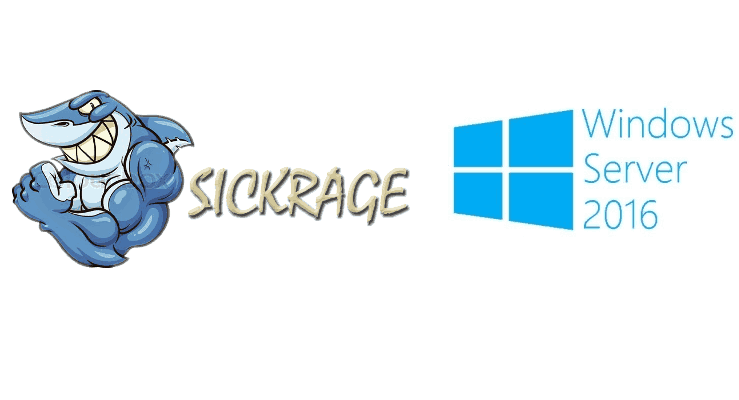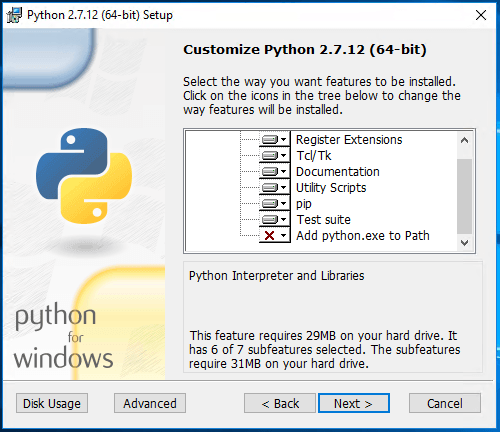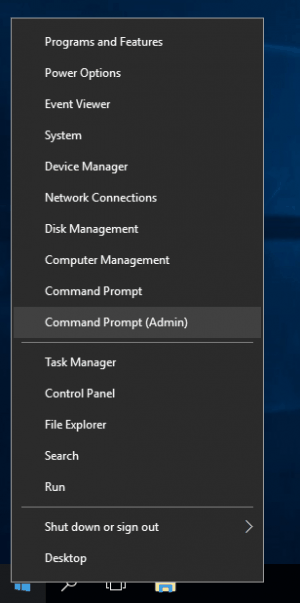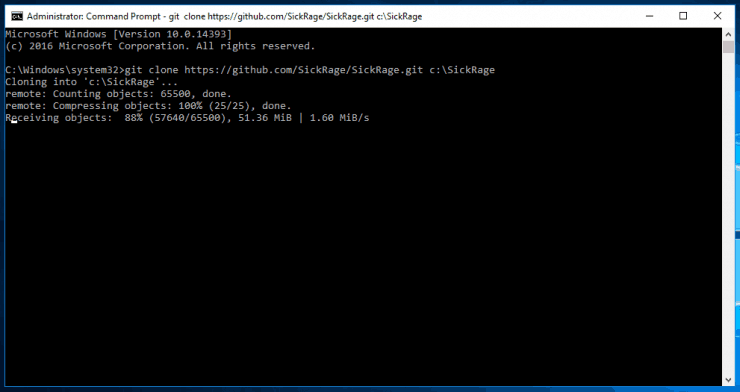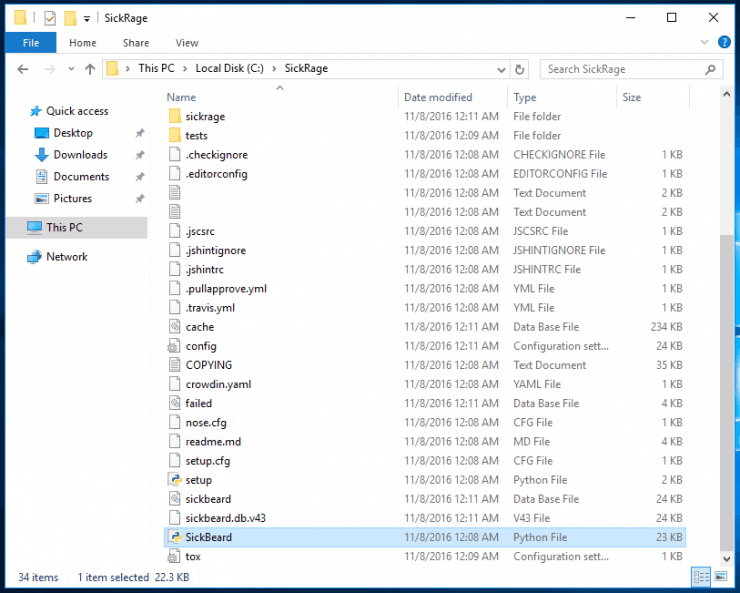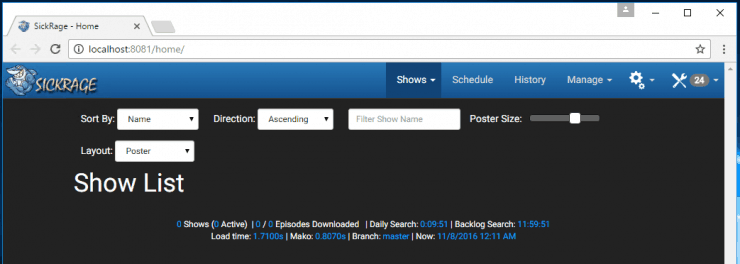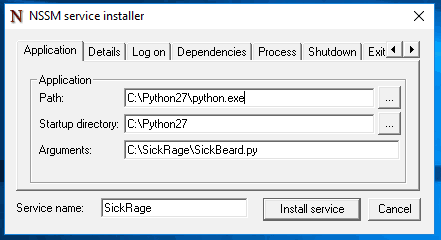SickRage – один из лучших сервисов для автоматической загрузки медиафайлов, где вы можете создавать списки наблюдения и автоматически загружать их, когда они доступны. Хотя SickRage является форком SickBeard, он имеет более дружественный интерфейс, и разработка все еще активна. Его автор предоставляет частые исправления и улучшения. Вот как вы можете установить SickRage на Windows Server 2016. [ Читать: SickBeard против SickRage – лучшая альтернатива SickBeard? ]
Usenet лучше, чем торренты:
Для таких приложений, как Sonarr, Radarr, SickRage и CouchPotato, Usenet лучше, чем Torrents. Безлимитные тарифные планы от Newshosting (серверы США), Eweka (серверы ЕС) или UsenetServer, которые предлагают срок хранения> 3000 дней, SSL для конфиденциальности и VPN для анонимности, лучше для контента HD.
| поставщик | Рейтинг | Характеристики | ежемесячно | каждый год |
|---|---|---|---|---|
| Newshosting | > 3000 дней, без ограничений, SSL, VPN | $9.99 | 99,99 долл. США (8,33 долл. США в месяц) | |
 |
||||
| UsenetServer | > 3000 дней, без ограничений, SSL, VPN | $9.99 | 99,99 долл. США (8,33 долл. США в месяц) | |
| Eweka | > 3000 дней, без ограничений, SSL, серверы ЕС | € 7,50 (Специально !!!) | ||
| Дополнительные планы, которые могут удовлетворить ваши потребности, пожалуйста, прочитайте наше руководство по выбору плана Usenet. |
Установите SickRage в Windows: предварительные условия
Для начала вам нужно скачать Git и Python. Обратите внимание, что вам необходимо загрузить соответствующий 32-разрядный или 64-разрядный установщик. В моем случае, имея экземпляр Windows Server 2016 x64, я скачал Git x64 bit и Python 2.7 x64.
После загрузки вам необходимо установить Git. Вы можете щелкнуть далее через параметры и оставить флажки по умолчанию. В установщике python вам нужно будет включить Add python.exe to Pathопцию, затем нажать Next > и завершить установку.
Установщик Python – добавьте python.exe в путь
Установив необходимые условия, мы можем приступить к установке Sick R age на сервер Windows.
Установите SickRage на Windows Server
Щелкните правой кнопкой мыши на кнопке «Пуск», а затем нажмите на Command Prompt (Admin)
Windows Server 2016 – щелкните правой кнопкой мыши на кнопке запуска
Выполните следующую команду и нажмите Enter:
git clone https://github.com/SickRage/SickRage.git c:SickRage
Загрузка SickRage с помощью Git для Windows
Эта команда клонирует последнюю версию SickRage из GitHub в папку SickRage на вашем C:диске. Затем мы переходим к папке, созданной SickRage, (c:SickRage)и дважды щелкаем по ней, SickBeard.pyи через несколько секунд должен открыться браузер, на localhost:8081/home/котором находится домашняя страница SickRage.
Расположение исполняемого файла SickRage с именем SickBeard.py
Домашняя страница SickRage, работающая через порт 8081
Теперь вы можете начать настройку SickRage для загрузки вашего носителя, но рекомендуется установить его в качестве службы, чтобы упростить управление им и автоматически запускать его при загрузке Windows Server. Для этого нам нужно скачать последнюю версию NSSM. Я использовал NSSM 2.24
После распаковки архива скопируйте nssm.exe(из nssm-2.24win64) в C:WindowsSystem32папку.
Щелкните правой кнопкой мыши по запуску, затем нажмите Command Prompt (Admin), а затем выполните следующую команду:
nssm install SickRage
Будет показан интерфейс установщика службы NSSM. Вам необходимо ввести следующие пути, а затем нажать Install Service:
Установщик службы NSSM – путь для SickRage
Проверьте, была ли служба успешно установлена, перезагрузив компьютер. После перезагрузки SickRage должен быть доступен localhost:8081без необходимости запуска службы вручную.
SickRage успешно установлен. Что делать после этого?
Вот оно! Теперь вы можете начать настройку SickRage. Сравните SickRage с SickBeard, Sonarr и CouchPotato, если вы хотите выбрать лучшее программное обеспечение для загрузки фильмов для ваших нужд. Вы также можете установить SickRage в Ubuntu с помощью AtoMiC ToolKit, на случай, если вам нужно будет сделать это в этой ОС. Добавьте функции на свой домашний сервер с нашими учебниками!
Источник записи: https://www.smarthomebeginner.com